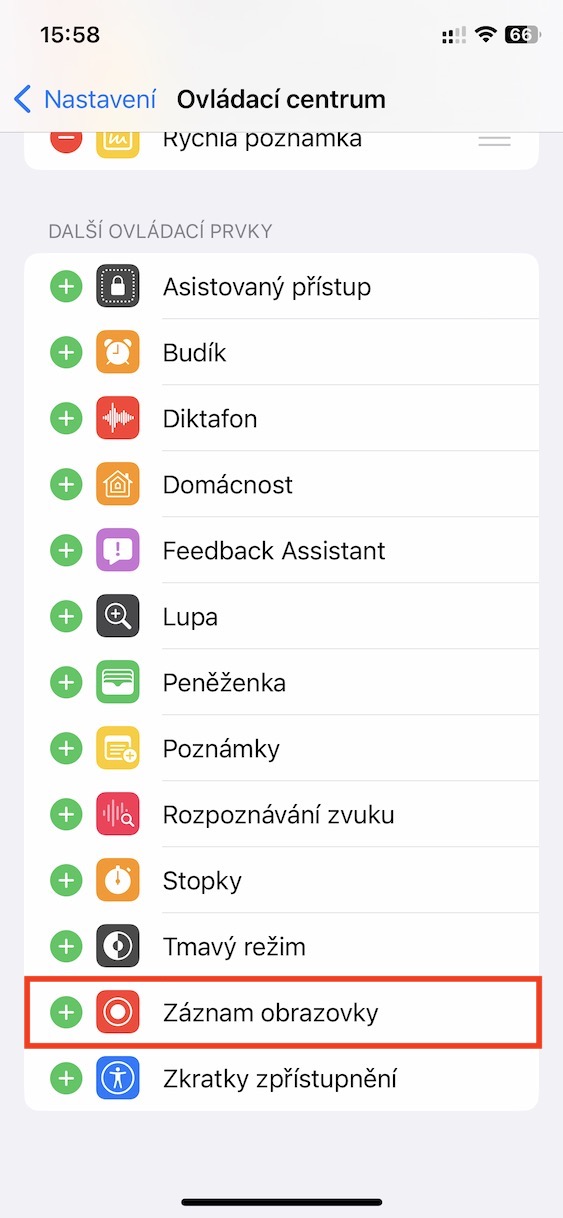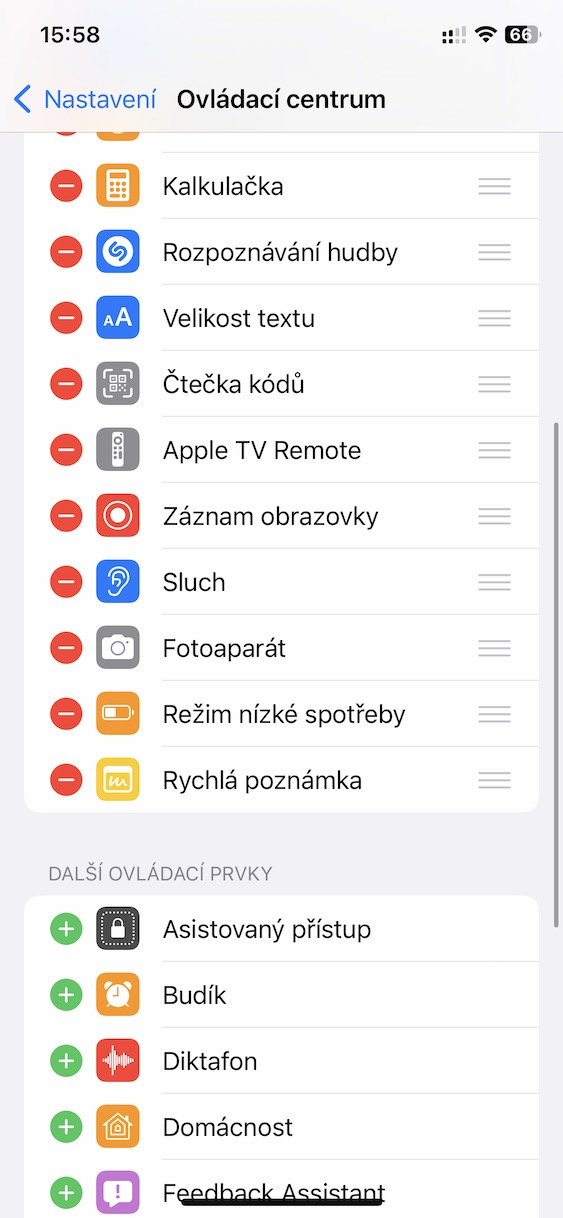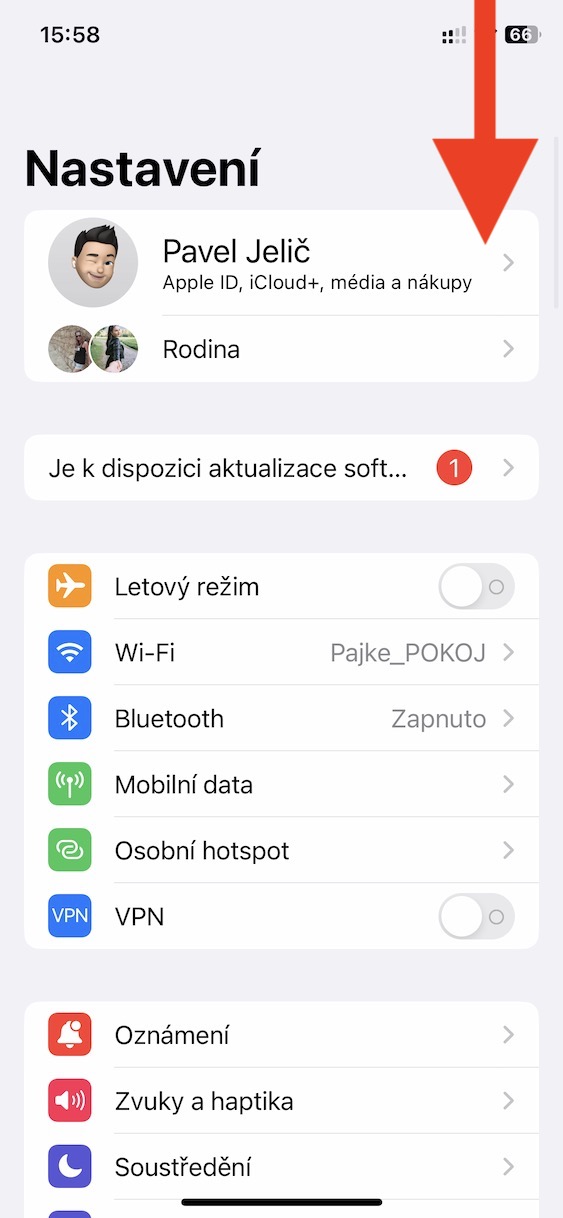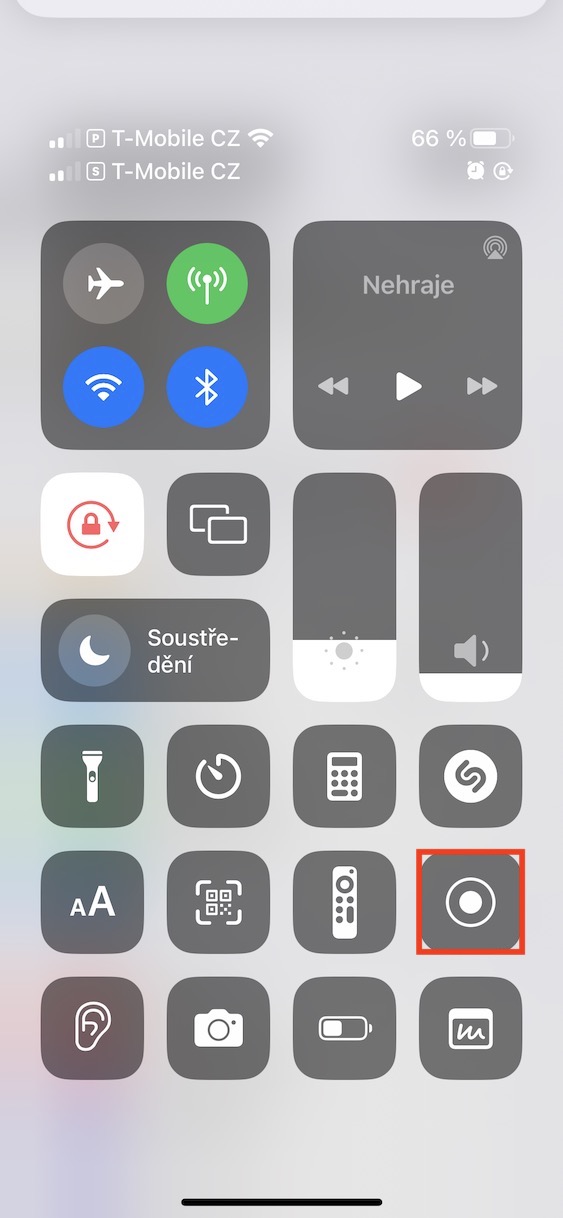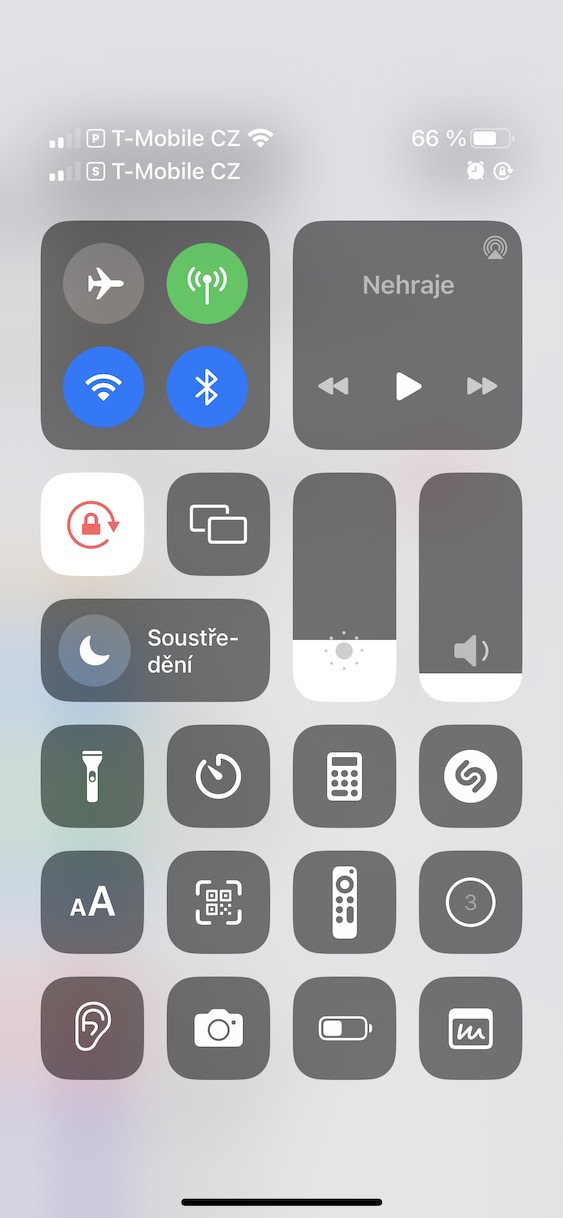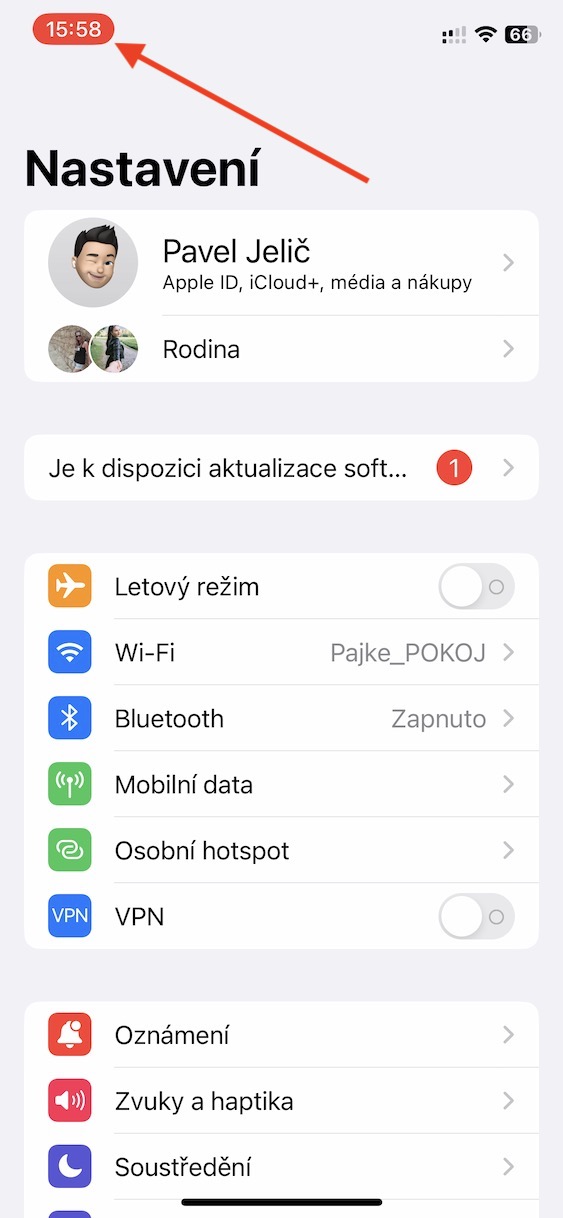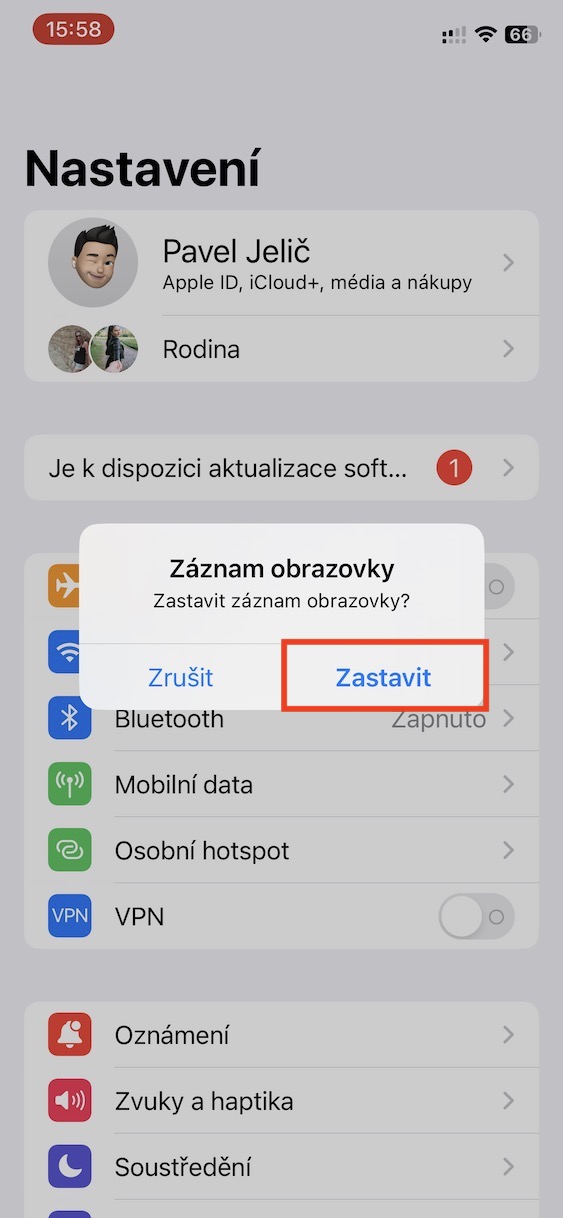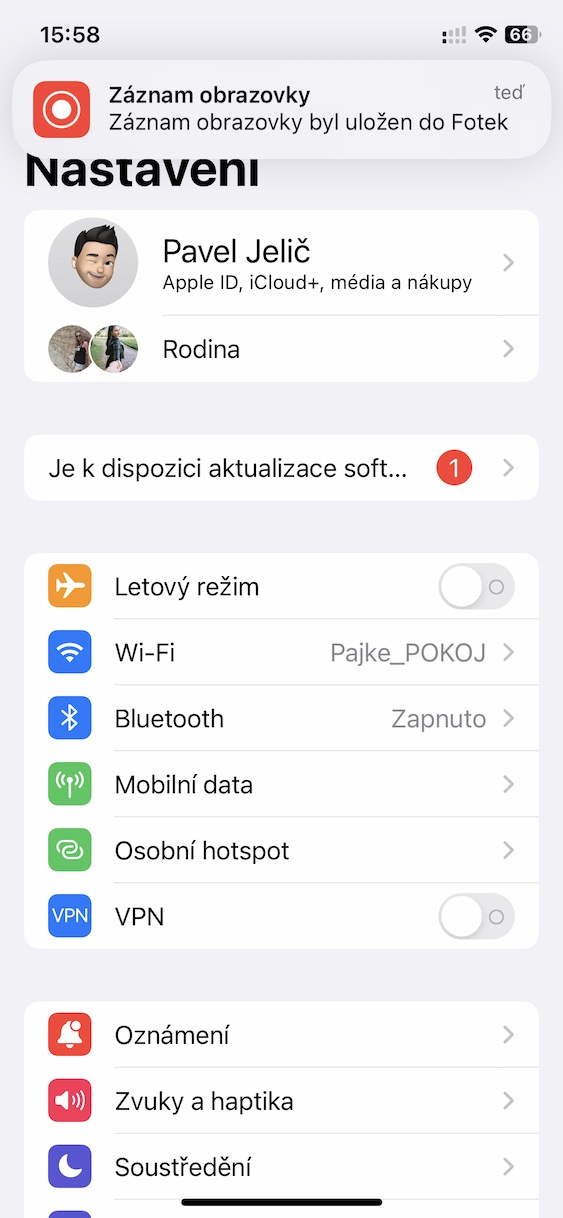Xav paub yuav ua li cas sau npo ntawm iPhone? Nws tsis muaj dab tsi nyuab, koj tuaj yeem ua txhua yam yooj yim los ntawm lub chaw tswj hwm. Thawj qhov koj yuav tsum tau ua ntawm no yog ntxiv ib qho screen kaw, uas koj ua raws li hauv qab no:
- Ua ntej, qhib lub app ntawm koj iPhone Chaw.
- Thaum koj tau ua tiav, nyem hauv qab no Control Center.
- Scroll cia rau ib qeb ntawm no Kev tswj ntxiv.
- Thaum kawg, tsuas yog coj mus rhaub rau + Screen kaw.
Thaum koj muaj qhov screen kaw cov ntsiab lus ntxiv, ntawm no yog yuav ua li cas pib cov kaw lus kaw:
- Qhib koj iPhone tswj chaw:
- iPhone nrog Touch ID: los so ntawm ntug hauv qab ntawm cov zaub;
- iPhone nrog Face ID: swipe down los ntawm sab xis sab xis ntawm cov zaub.
- Tom qab ntawd, txhua yam koj yuav tsum ua yog lawv kais qhov screen kaw cia.
- Qhov no yuav pib peb lub countdown thib ob thiab kev kaw cia yuav pib.
Koj tuaj yeem kaw qhov screen tom qab nres los ntawm tapping rau lub sij hawm nrog ib tug liab keeb kwm yav dhau los yog ib tug liab sab saum toj bar nyob rau sab saum toj ntawm lub screen. Koj tuaj yeem pom cov ntaub ntawv kaw tseg hauv daim ntawv thov Cov duab.